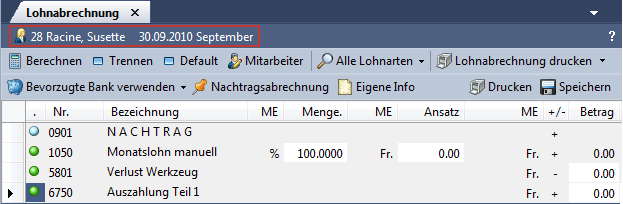
Im Hauptfenster "LohnabrechnungDie Lohnabrechnung ist die Auswertung, welche pro Mitarbeiter (monatlich) die Lohnarten mit den Beträgen ausweist." wird pro Lohnabrechnungsperiode und pro MitarbeiterLohnrelevante Mitarbeiter sind Personen, die in einem Lohnverhältnis mit der Firma stehen; zudem können Sie temporäre Mitarbeiter erfassen, deren Lohn beispielsweise ein Temporärbüro bezahlt. die Lohnabrechnung angezeigt. Die entsprechenden Informationen stehen jeweils in der Navigationsleiste:
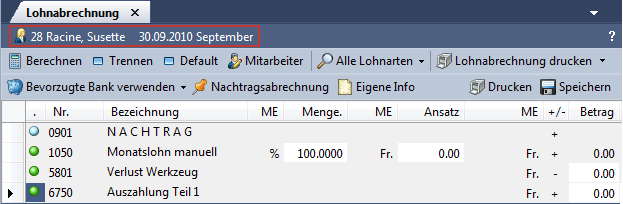
Zudem bestehen die Spalten "Konto-Info" und "Lohnart-Info", diese können Sie über das Kontextmenü des Spaltenkopfs ein- respektive ausblenden.
Für Änderungen können Sie direkt Werte in die weiss hinterlegten Felder eintragen. Diese Werte werden zurück an die Leistungskontrolle geschrieben, auch wenn dort bereits Werte bestehen (vgl. Kontroll Status).
Hinweis: Für Informationen, wie Sie welche Lohnabrechnung öffnen und wie Sie Lohnarten bearbeiten, vgl. Überblick und Abläufe.
Die obere Symbolleiste wird immer angezeigt, diese Befehle beziehen sich auf die aktuell geöffnete Lohnabrechnung (im Gegensatz zur Modulleiste, von dieser aus können Sie beispielsweise alle Lohnabrechnungen berechnen oder drucken).
Hinweis: Die ersten vier Befehle sind nur dann aktiv, wenn die Lohnabrechnung nicht gesperrt ist (vgl. Lohnabrechnungen sperren).
Die angezeigten Befehle in der unteren Symbolleiste werden je nach Kontext eingeblendet, d.h. nur dann, wenn sie Sinn machen (z.B. [Nachtragsabrechnung] wird nur bei Mitarbeitern mit einem Austrittsdatum in der Vergangenheit eingeblendet.)
Hinweis: Damit die Spaltenbreite gespeichert wird, muss das Hauptfenster "Lohnabrechnung" nach dem Einstellen der Spalten geschlossen werden; wird gleich danach ein anderer Mitarbeiter aufgerufen, wird die Spaltenbreite wieder zurückgesetzt. Nach dem Einstellen der Spaltenbreiten wird diese pro Benutzer gespeichert und auch nach einem Neustart von GO! Lohn wieder so angezeigt.
In den folgenden Unterkapiteln finden Sie Informationen zu:
Symbolleiste Lohnabrechnung: Übersicht über alle Befehle mit einer Kurzbeschreibung.
[Trennen] und [Default]: Um Default-Lohnarten einzufügen oder die Berechnung wieder zu trennen.
Normale Ansicht, Manuelle, Alle Lohnarten oder Inklusive AG: Je nach gewählter Einstellung werden andere Lohnarten angezeigt.
Bevorzugte Bank verwenden: Welche BankBanken dienen dem Erfassen der entsprechenden Geldinstitute mit Adresse, IBAN etc., um beispielsweise Zahlungen vom Firmenkonto auf Lieferanten- oder Mitarbeiter-Konten vorzunehmen. für diesen Mitarbeiter bevorzugt verwendet wird.
Nachtragsabrechnung: Um eine Nachtragsabrechnung für bereits ausgetretene Mitarbeiter zu erstellen.
Eigene Info: Durch einen Text kann pro LohnartLohnarten sind Sie Einträge in einer Lohnabrechnung. Es bestehen manuelle, automatische, semiautomatische Lohnarten für aufbauende Lohnarten und Sozialabzüge sowie basische und technische Lohnarten für Zwischentotale und die Berechnung. weitere Informationen mitgegeben werden.
Kontierung editieren: Um die Kontierung einer Lohnart auf der entsprechenden Lohnabrechnung zu ändern.
Über [Berechnen] wird die aktuell angezeigte Lohnabrechnung berechnet, für weitere Informationen vgl. Löhne berechnen.
Über [Lohnabrechnung drucken] wird die aktuell angezeigte Lohnabrechnung ausgedruckt, für weitere Informationen vgl. Lohnabrechnungen drucken.
Über [Mitarbeiter] wird der Detail-Dialog des Mitarbeiters zum Stichtag der Lohnabrechnungsperiode geöffnet, Änderungen werden automatisch für dieses Datum gespeichert (vgl. Mitarbeiter bearbeiten).